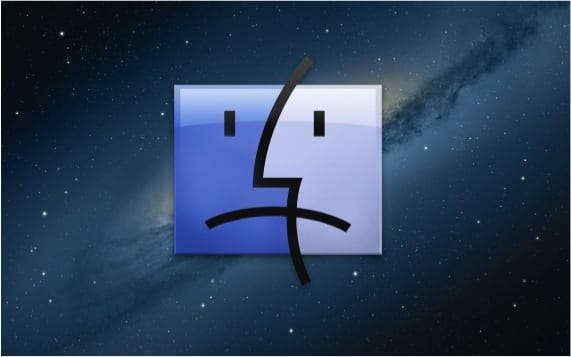
Pour les utilisateurs qui sont nouveaux dans le monde de la pomme et pour ceux qui ne le sont pas, nous expliquons dans cet article comment être en mesure de forcer la sortie d'applications qui sont restées pour une raison quelconque gelé.
Normalement, sous OSX, ce type de problème ne se produit pas car les applications ont été conçues à «l'octet» pour qu'elles fonctionnent à 100%. Ce n'est pas une excuse pour le système de geler une application à un moment donné en raison d'une combinaison de plusieurs d'entre eux et nous ne pouvons pas la fermer. Il peut même arriver que ce qui soit figé soit le "Finder".
Examinons trois façons simples de forcer la fermeture des applications dans OSX.
Le premier est le plus simple. Tout ce que vous avez à faire est d'aller dans le menu Manzanita en haut à gauche et de cliquer sur «Forcer à quitter». À ce moment-là, nous verrons comment une fenêtre apparaît avec les applications en cours d'exécution à ce moment-là et nous pouvons sélectionner celle que nous souhaitons forcer à fermer.
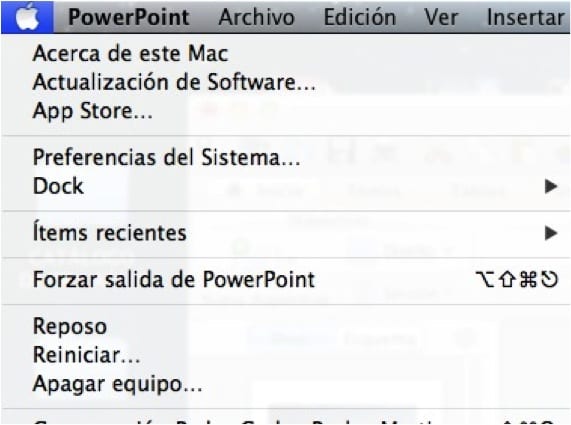
Une autre façon de pouvoir appeler la fenêtre pour pouvoir sélectionner l'application que nous voulons fermer est d'utiliser un raccourci clavier, qui comme nous pouvons également le voir dans le menu pomme sera «alt / option, commande et échappement ». L'utilisation du raccourci clavier se fait lorsque ce qui est bloqué est le "Finder" et que nous ne pouvons pas accéder au menu pomme.
La troisième façon de forcer une application à se fermer est d'utiliser l'outil «Moniteur d'activité » que nous pouvons le trouver en le recherchant dans le moteur de recherche Spotlight. Lorsque nous entrons dans le moniteur d'activité, il suffit de rechercher l'application et de forcer sa sortie.
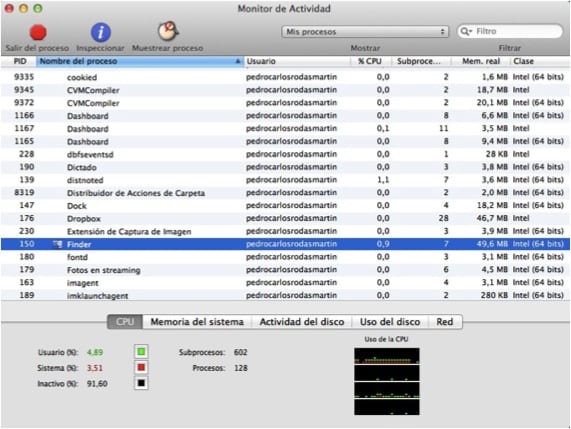
Si vous n'avez jamais rencontré de Finder ou de blocage d'application, vous connaissez déjà trois façons très rapides de résoudre le problème lorsque vous vous trouvez dans la situation.
Plus d'informations - Apprendre à utiliser Forcer à quitter
Merci pour l'astuce, pas mal à savoir, en particulier pour le plus récent avec mac.
alt + cmd + échapper <- facile